
Inhaltsverzeichnis:
- Schritt 1: PCB-Layout
- Schritt 2: Kupferplattierte Platine
- Schritt 3: Platzieren
- Schritt 4: Elektrisches Bügeleisen
- Schritt 5: Drücken von
- Schritt 6: Fotopapier entfernen
- Schritt 7: Ätzlösung
- Schritt 8: Reaktion
- Schritt 9: Waschen
- Schritt 10: Frisches PCB
- Schritt 11: Bohren
- Schritt 12: Komponenten
- Schritt 13: Löten
- Schritt 14: Buchsenleiste
- Schritt 15: Stromkabel
- Schritt 16: Schalten Sie die Schaltung ein
- Schritt 17: Licht
- Autor John Day [email protected].
- Public 2024-01-30 07:17.
- Zuletzt bearbeitet 2025-01-23 12:52.


Ich habe zu Hause eine DIY-Platine für RGB-LED gemacht. Bitte sehen Sie sich dieses Video zur besseren Erklärung an.
Schritt 1: PCB-Layout

Ich habe das PCB-Layout mit einem Laserdrucker auf Fotopapier gedruckt. (Laserdrucker muss) PCB-Layout für RGB-Controller
Schritt 2: Kupferplattierte Platine
Ich habe 12 "x 12" kupferplattiertes Brett verwendet
Schritt 3: Platzieren

Schneiden von PCB-Layout und kupferplattierter Platine
Schritt 4: Elektrisches Bügeleisen

Für Ink Impression habe ich elektrisches Bügeleisen verwendet
Schritt 5: Drücken von

Ich habe 5 bis 6 Minuten auf Eisen gedrückt
Schritt 6: Fotopapier entfernen
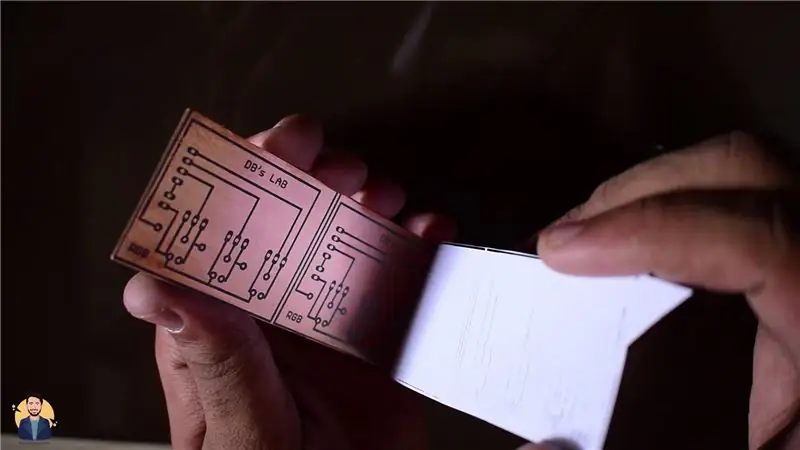
Nachdem Sie auf Fertig gedrückt haben, entfernen Sie das Fotopapier sehr langsam von der Kupferplatte.
Schritt 7: Ätzlösung
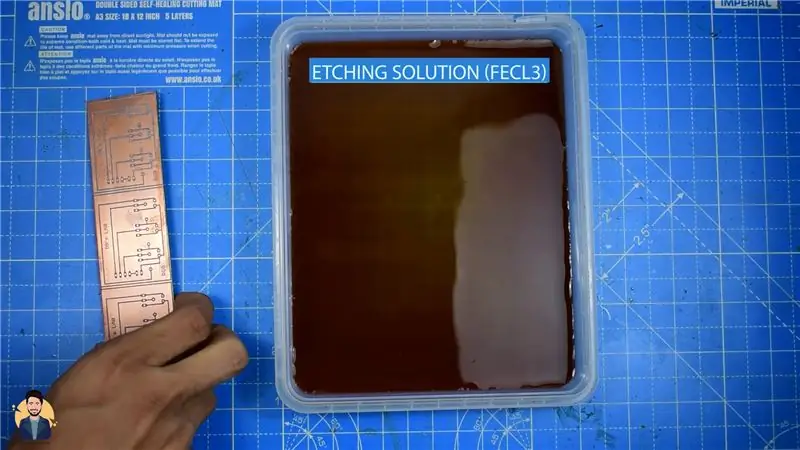
Ich habe eine Ätzlösung aus FeCl3-Pulver und Wasser hergestellt.
Schritt 8: Reaktion

Die Platine 15 Minuten lang in Ätzlösung eintauchen.
Schritt 9: Waschen
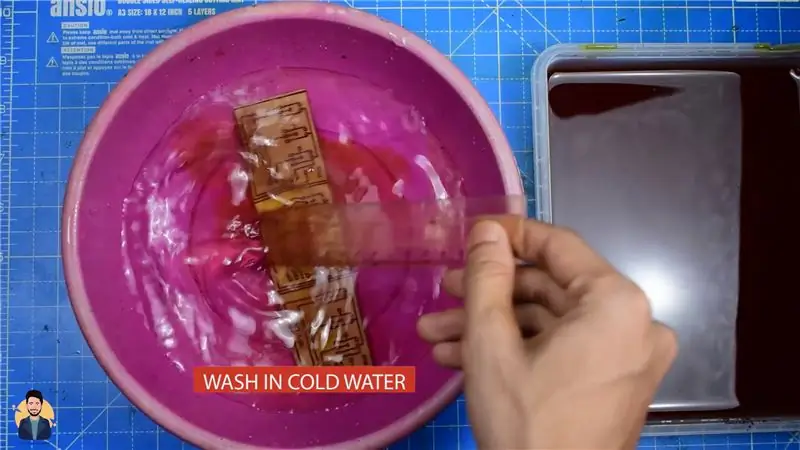
Waschen Sie die Platine nach dem Entfernen von Extrakupfer mit frischem Wasser.
Schritt 10: Frisches PCB
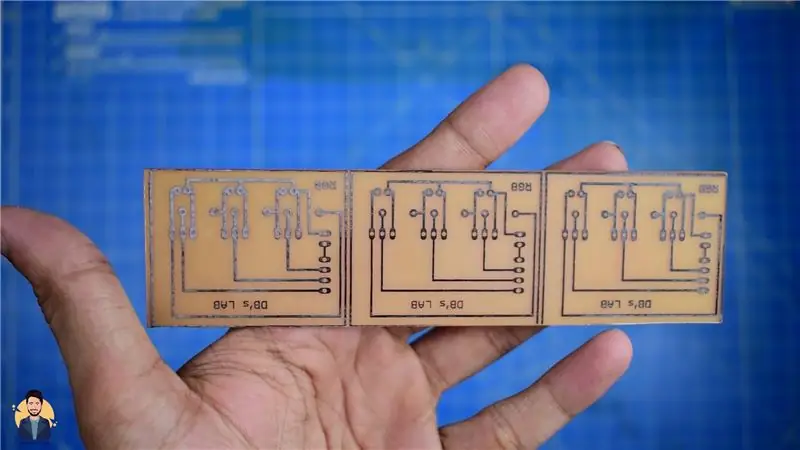
Nach dem Reinigen der Leiterplatte sieht meine Leiterplatte so aus.
Schritt 11: Bohren

Bohren für Komponenten wie gekennzeichnet.
Schritt 12: Komponenten

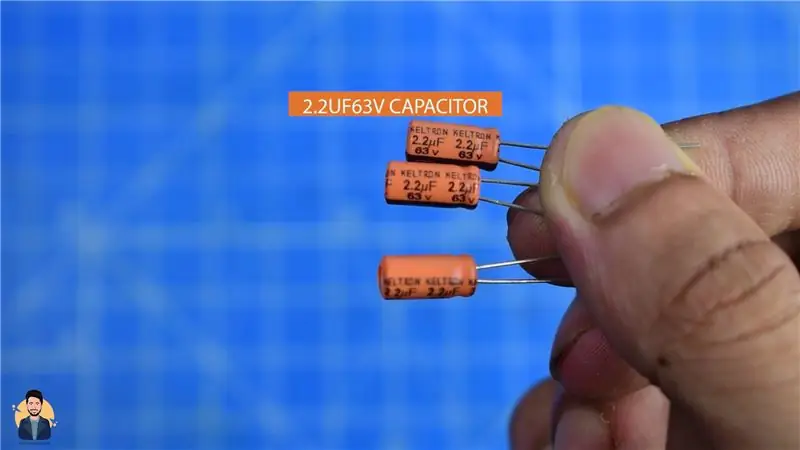
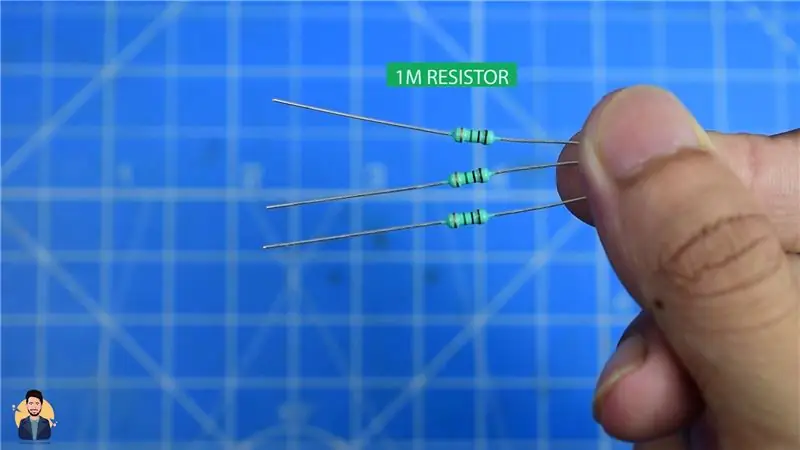
Komponenten:IRFZ44N Mosfet x32.2uf 63v Kondensator x31M Widerstand x3
Schritt 13: Löten


Lötkomponenten wie gezeigt.
Schritt 14: Buchsenleiste

Hinzufügen einer Buchsenleiste für den Stromausgang von RGB-Streifen.
Schritt 15: Stromkabel


Lötstromkabel wie abgebildet (12V Netzteil)
Schritt 16: Schalten Sie die Schaltung ein

Lässt die Schaltung mit 12V Netzteil einschalten. und RGB-Streifen in die Buchsenleiste stecken
Schritt 17: Licht



Fertig. RGB-Schaltung läuft gut.
Empfohlen:
Arduino Auto-Rückfahrwarnsystem - Schritt für Schritt: 4 Schritte

Arduino Auto-Rückfahrwarnsystem | Schritt für Schritt: In diesem Projekt entwerfe ich eine einfache Arduino-Auto-Rückwärts-Parksensorschaltung mit Arduino UNO und dem Ultraschallsensor HC-SR04. Dieses Arduino-basierte Car-Reverse-Warnsystem kann für eine autonome Navigation, Roboter-Ranging und andere Entfernungsr
So deaktivieren Sie die Autokorrektur für nur ein Wort (iOS): 3 Schritte

So deaktivieren Sie die Autokorrektur für nur ein Wort (iOS): Manchmal korrigiert die Autokorrektur möglicherweise etwas, das Sie nicht korrigieren möchten, z. Textabkürzungen beginnen sich in Großbuchstaben zu setzen (imo korrigieren zum Beispiel zu IMO). So erzwingen Sie, dass die Korrektur eines Wortes oder einer Phrase beendet wird, ohne aut zu deaktivieren
DIY IoT-Lampe für die Hausautomation -- ESP8266-Tutorial: 13 Schritte (mit Bildern)

DIY IoT-Lampe für die Hausautomation || ESP8266-Tutorial: In diesem Tutorial werden wir eine mit dem Internet verbundene intelligente Lampe erstellen. Dies wird tief in das Internet der Dinge eintauchen und eine Welt der Heimautomatisierung eröffnen! Die Lampe ist über WLAN verbunden und verfügt über ein offenes Nachrichtenprotokoll. Das heißt, Sie können wählen
So erstellen Sie einen Tiefpassfilter für einen Subwoofer mit dem NE5532-IC - DIY (ELECTROINDIA): 4 Schritte

So erstellen Sie einen Tiefpassfilter für einen Subwoofer mit dem NE5532-IC | DIY (ELECTROINDIA): In diesem Projekt zeige ich Ihnen, wie Sie einen Tiefpassfilter für Subwoofer herstellen können. Los geht's
DIY Dock für Telefon, Pda & Zubehör: 8 Schritte

DIY Dock für Telefon, Pda & Zubehör: Wiederverwendung gefundener oder veralteter Gegenstände zum Andocken von Telefon, PDA & Zubehör in einem ordentlichen kleinen Desktop-Paket. Ich weiß, dass dies eine wirklich einfache Anleitung ist, aber ich wollte es posten, nachdem ich eine Liste hässlicher, komplexer oder unpraktischer "Lösungen" gesehen hatte
